عند استخدام جهاز Chromebook ، قد تلاحظ أنه لا يتم استخدام سطح المكتب الخاص بك بنفس الطريقة المستخدمة على جهاز Windows أو كمبيوتر محمول MacOS. بينما تتيح لك أنظمة أخرى استخدام سطح المكتب كأرض تفريغ لجميع المستندات واختصارات التطبيق ، فإن سطح مكتب Chrome نظيف وواضح ومستخدم لشيء واحد فقط: ورق الحائط الخاص بك. على هذا النحو ، فإن ورق الحائط الخاص بك أكثر أهمية من أي وقت مضى ، وإليك كيفية تعيين واحدة تحبها بالفعل على جهاز Chromebook.
كيفية تغيير خلفية Chromebook من منتقي الخلفيات
لدى Google عدد غير قليل من مجموعات ورق الحائط الرائعة ، ويمكنك الوصول إليها على أي جهاز Chromebook بكل سهولة:
انقر بزر الماوس الأيمن (أو اضغط لفترة طويلة على جهاز Chromebook أو جهاز لوحي بشاشة تعمل باللمس) على جهازك سطح المكتب.
المصدر: Ara Wagoner / Android Central
تحديد تعيين خلفية.
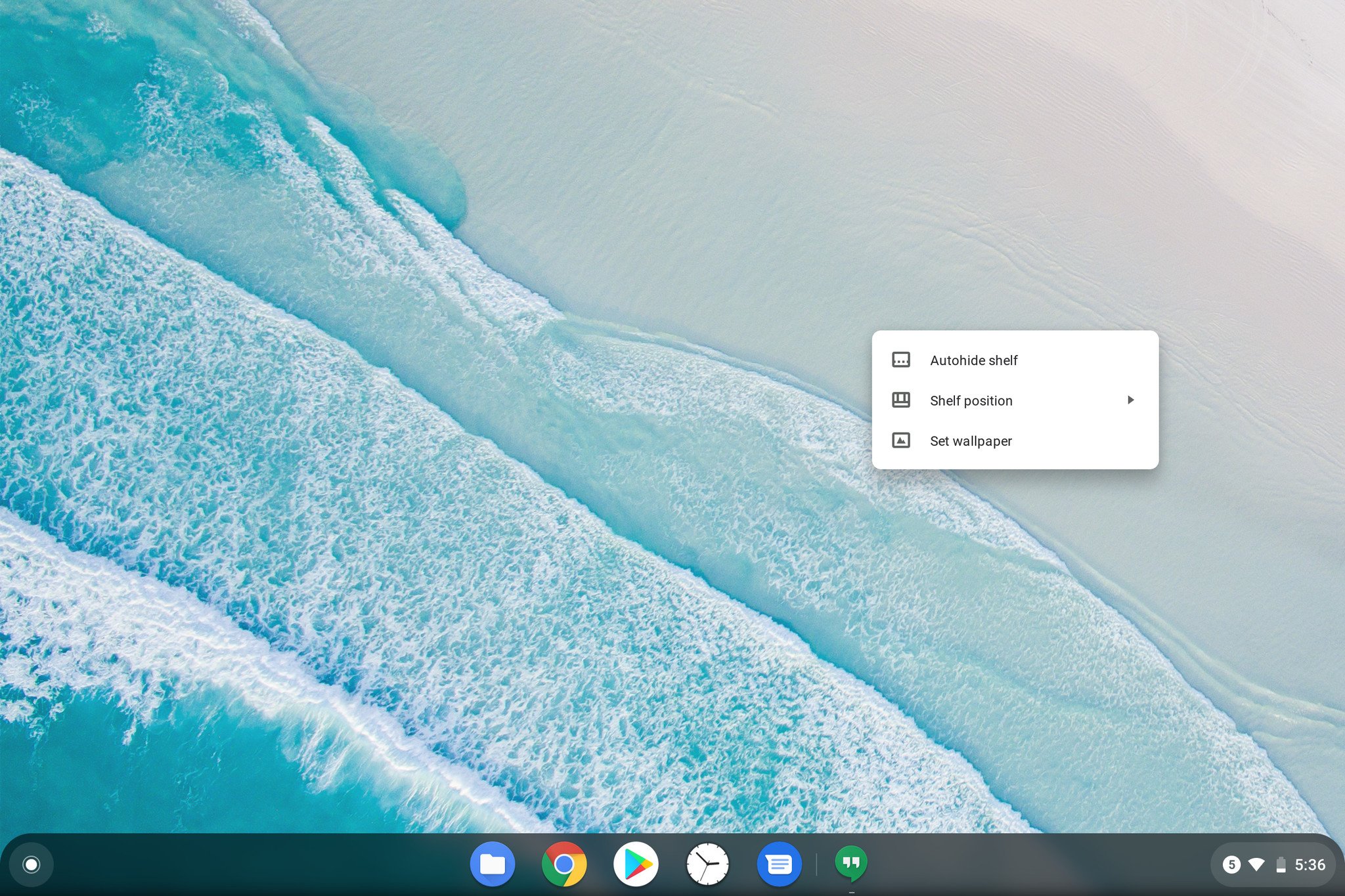
- حدد الفئة من القائمة اليسرى لمنتقي الخلفيات.
اضغط على الخلفية المطلوبة لتعيينه.
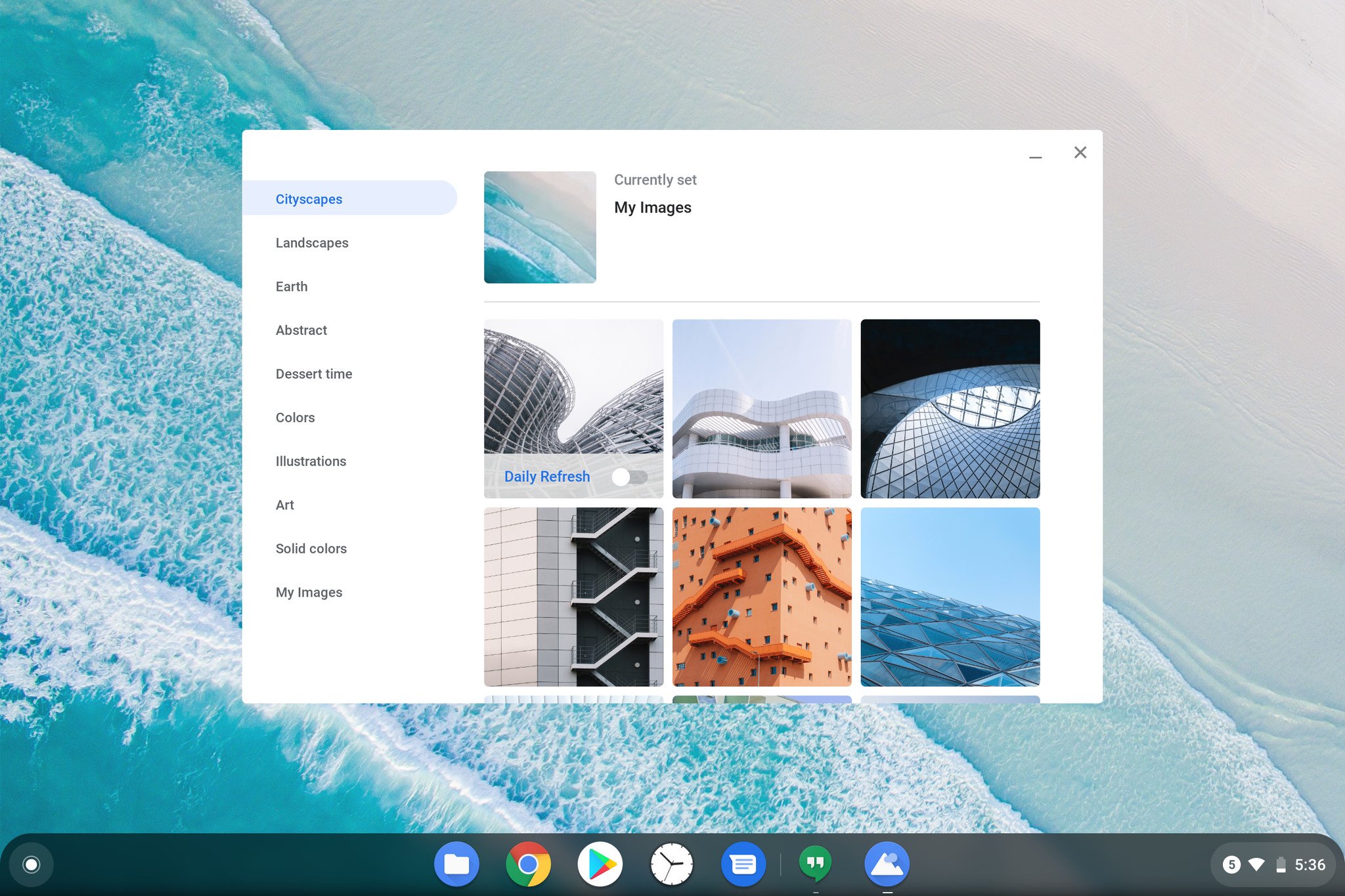
المصدر: Ara Wagoner / Android Central
- لتعيين خلفية موضوع تتغير يوميًا ، حدد تحديث يومي، العنصر الأول في معظم أقسام منتقي الخلفيات.
حدد إما وسط اقتصاص أو مركز خيارات التنسيق لورق الحائط الخاص بك.
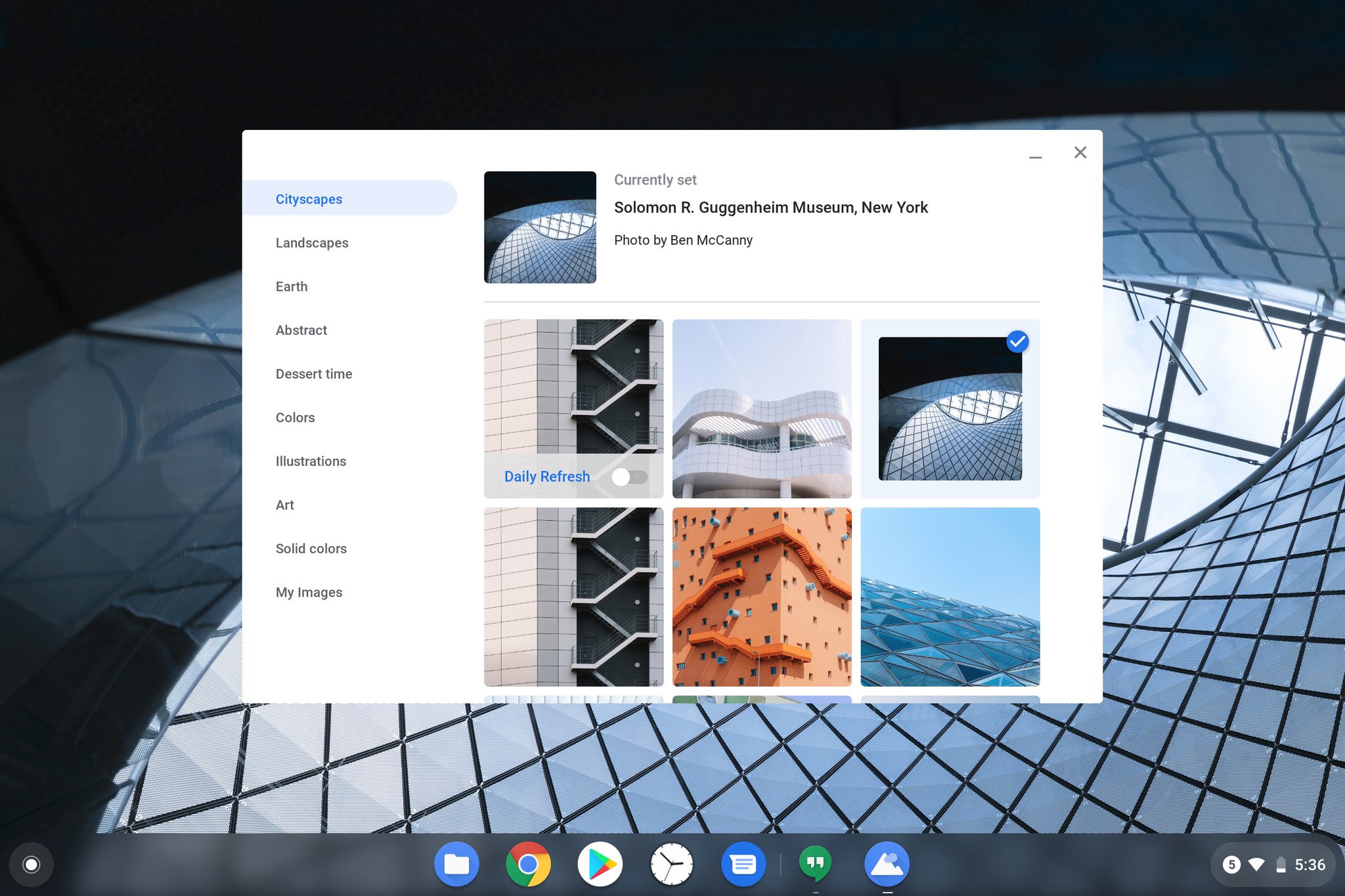
المصدر: Ara Wagoner / Android Central
بمجرد تعيين ورق الحائط الخاص بك حسب رغبتك ، قم ببساطة بإغلاق نافذة Wallpaper Picker ؛ انت انتهيت!
كيفية تغيير خلفية جهاز Chromebook من تطبيق الملفات
إذا لم تكن خيارات خلفية Google هي كل ما كنت تأمل فيه ، يمكنك تعيين ورق الحائط الخاص بك بسهولة تامة في تطبيق الملفات ، أو سحب الصورة من مجلد التنزيلات أو في مساحة تخزين Google Drive المرفقة.
- حدد الصورة التي ترغب في استخدامها لورق الحائط الخاص بك في الملفات تطبيق.
- انقر بزر الماوس الأيمن (أو اضغط لفترة طويلة على جهاز Chromebook أو جهاز لوحي بشاشة لمس) على جهازك الصورة الخلفية المطلوبة.
تحديد تعيين كخلفية.
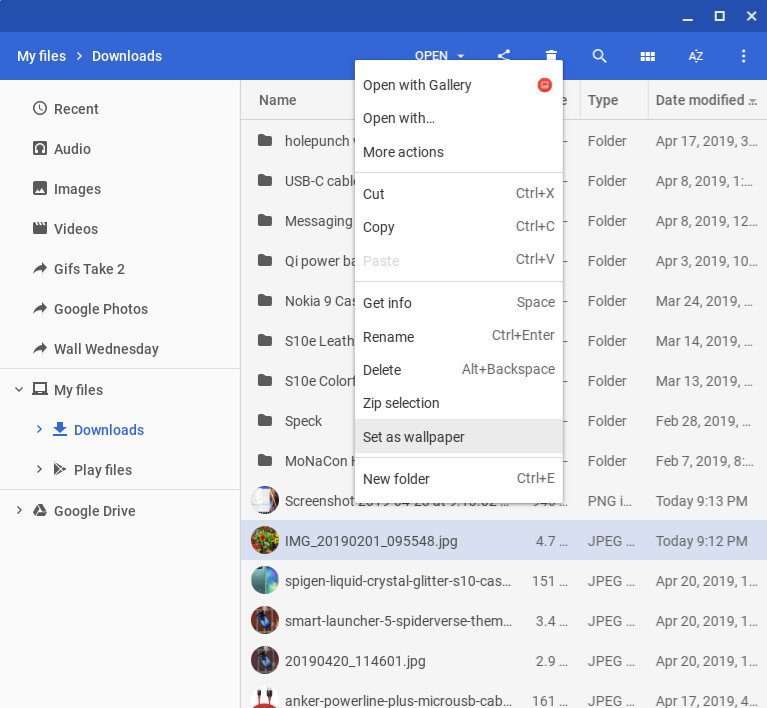
المصدر: Ara Wagoner / Android Central
سيتم تعيين الصورة وفقًا لإعدادات Center أو Center Cropped الحالية. يمكنك استخدام صور .png و .jpg لخلفيات الشاشة على جهاز Chromebook.
